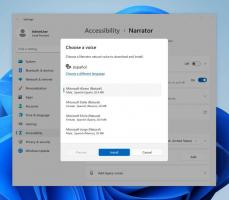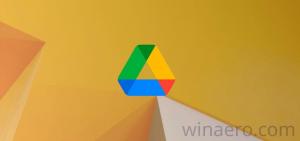Weisen Sie globale Hotkeys zu, um eine beliebige App in Windows 10 zu starten
Seit Windows 95 haben wir eine erstaunliche Funktion: native globale Hotkeys für jede installierte Anwendung, aber es scheint, dass viele Leute sich dessen nicht bewusst sind. Ein spezielles Textfeld in den Shortcut-Eigenschaften ermöglicht es Ihnen, eine Kombination von Hotkeys anzugeben, die zum Starten des Shortcuts verwendet werden. Wenn Sie diese Hotkeys für die Verknüpfung im Startmenüordner festgelegt haben, sind sie in jedem geöffneten Fenster, in jeder Anwendung verfügbar!
Werbung
Das Geheimnis ist die Explorer-Shell – solange die Explorer-Shell geladen ist: Hotkeys funktionieren unabhängig von der aktiven Anwendung global. Das ist sehr nützlich.
Das Startmenü von Windows 10 ermöglicht es Ihnen nicht, Verknüpfungseigenschaften direkt zu öffnen, sodass Sie etwas verwirrt sein können, wie Sie Hotkeys zuweisen. Heute lernen wir So weisen Sie globale Hotkeys zu, um eine beliebige App in Windows 10 zu starten und benutze sie wie ein Profi.
Hier finden Sie einfache Anweisungen zum Zuweisen eines globalen Hotkeys zu Ihrer bevorzugten Anwendung in Windows 10. Beachten Sie, dass dies keine Auswirkungen auf sogenannte "universelle" Anwendungen hat, da universelle Anwendungen nicht durch Starten ihrer EXE oder Verknüpfung geöffnet werden können.
- Öffnen Sie das Startmenü in Windows 10.
- Suchen Sie die gewünschte App unter "Alle Apps" und klicken Sie mit der rechten Maustaste auf das Symbol Ihrer bevorzugten Desktop-App im Startmenü, um das Kontextmenü zu öffnen. Spitze: So navigieren Sie im Startmenü von Windows 10 alphabetisch in Apps.
- Nachdem Sie mit der rechten Maustaste auf die Verknüpfung geklickt haben, klicken Sie auf Mehr -> Dateispeicherort öffnen.

- Das Explorer-Fenster erscheint und die Verknüpfung Ihrer gewünschten App wird dort ausgewählt.
 Klicken Sie mit der rechten Maustaste auf die Verknüpfung und wählen Sie Eigenschaften.
Klicken Sie mit der rechten Maustaste auf die Verknüpfung und wählen Sie Eigenschaften.
Bonus-Tipp: Anstatt mit der rechten Maustaste zu klicken, können Sie auch auf die Verknüpfung doppelklicken, während Sie die Alt-Taste gedrückt halten. Sehen So öffnen Sie Datei- oder Ordnereigenschaften schnell im Windows-Datei-Explorer.
- Stellen Sie Ihren gewünschten Hotkey im Tastenkürzel Textbox, und Sie können die App jederzeit schnell mit den von Ihnen angegebenen Hotkeys starten:

Sie können auch schnell die Ordnerspeicherorte öffnen, in denen Windows seine Startmenü-Verknüpfungen speichert.
Drücken Sie Gewinnen + R Tasten auf der Tastatur und geben Sie einen der folgenden Shell-Befehle ein (hier lesen Was sind Shell-Befehle und eine Liste der verfügbaren Shell-Befehle? in Windows 10) im Ausführen-Dialog:
- Geben Sie Folgendes ein, um den Verknüpfungsordner für das Startmenü des aktuellen Benutzers zu öffnen:
Shell: Startmenü
- Um einen Ordner mit gemeinsamen Verknüpfungen für alle Benutzer zu öffnen, geben Sie Folgendes ein:
Shell: Allgemeines Startmenü
Diese Methode sollte schneller sein.
Sie können den gleichen Trick in Windows 8.1 und Windows 8 ausführen, das den Startbildschirm anstelle des Startmenüs enthält.